3 manieren: bestanden of mappen coderen en vergrendelen op Windows 7
Hoe versleutel ik een bestand of map in Windows 7? Er zijn verschillende manieren om bestanden of mappen in Windows 7 te versleutelen. Dit artikel somt de drie beste manieren op om bestanden of mappen in Windows 7 te versleutelen: Windows 7-bestanden/mappen versleutelen met mapvergrendeling en versleutelingssoftware, Windows 7-bestanden en -mappen versleutelen met BitLocker en versleutel Windows 7-bestanden/mappen met EFS.
Methode 1: Gebruik mapvergrendelings-/versleutelingssoftware voor Windows 7
IUWEsoft Password Protect Folder Pro is een van de beste Folder Lock- en encryptietoepassingen voor Windows 7-gebruikers. Het is uitgerust met een versleutelingssysteem van militaire kwaliteit om mappen op externe en interne harde schijven te vergrendelen, met een wachtwoord te beveiligen en te verbergen. Al uw bestanden of mappen kunnen met een wachtwoord worden versleuteld, inclusief lokale of USB-schijven. Het is volledig compatibel met Windows 7/11/10/8.1/8/XP/Vista.
3 stappen om bestanden of mappen in Windows 7 te coderen en te vergrendelen met behulp van coderingssoftware
Stap 1: Download, installeer en voer de beste mapvergrendelingssoftware voor Windows 7 uit - IUWEsoft Password Protect Folder Pro. Klik op "Bestand/map vergrendelen" en klik vervolgens op de knop "Openen voor vergrendeling" om een bestand of map te selecteren op een Windows 7-computer of externe schijf (zoals SD-kaart, pen-drive, USB-drive, enz.).
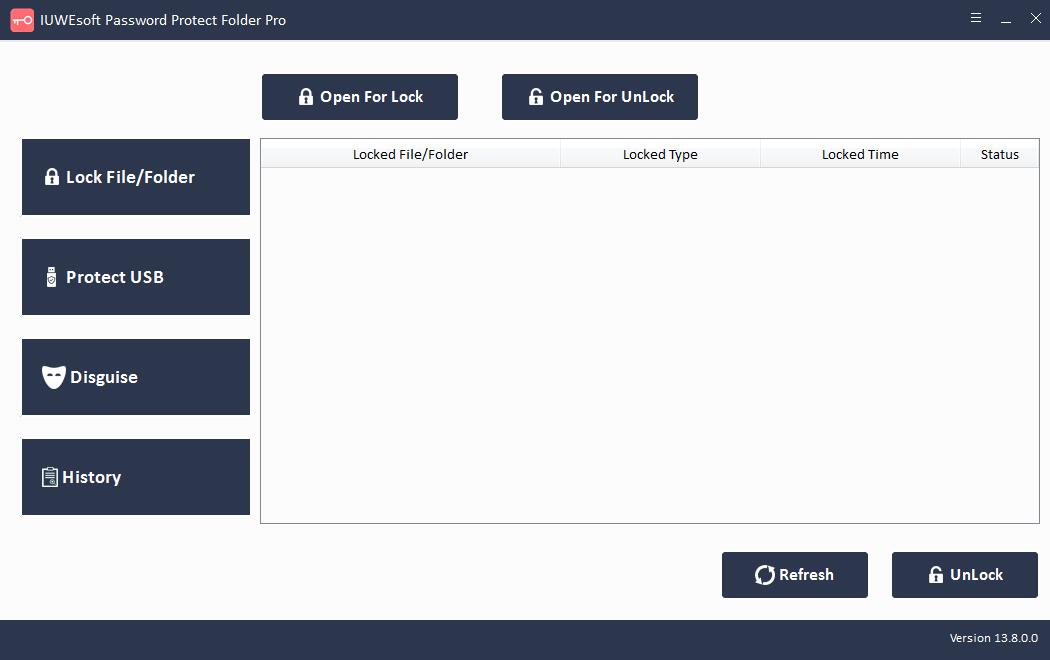
Stap 2: Selecteer het type slot (Vergrendelen zonder Verborgen of Vergrendelen met Verborgen), voer en bevestig uw aangepaste wachtwoord en klik vervolgens op Vergrendelen.
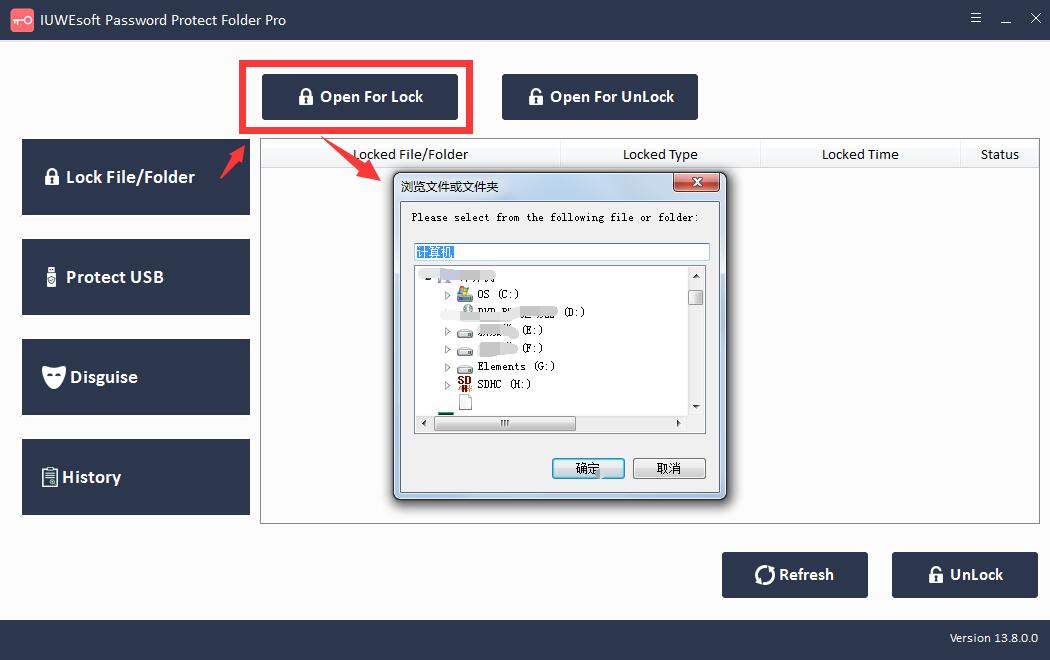
Stap 3: Hoe vergrendelde bestanden of mappen in Windows 7 te decoderen? Selecteer een vergrendeld bestand of map in de hoofdinterface en klik vervolgens op de knop "Ontgrendelen", voer het wachtwoord in om het bestand/de map te ontgrendelen.
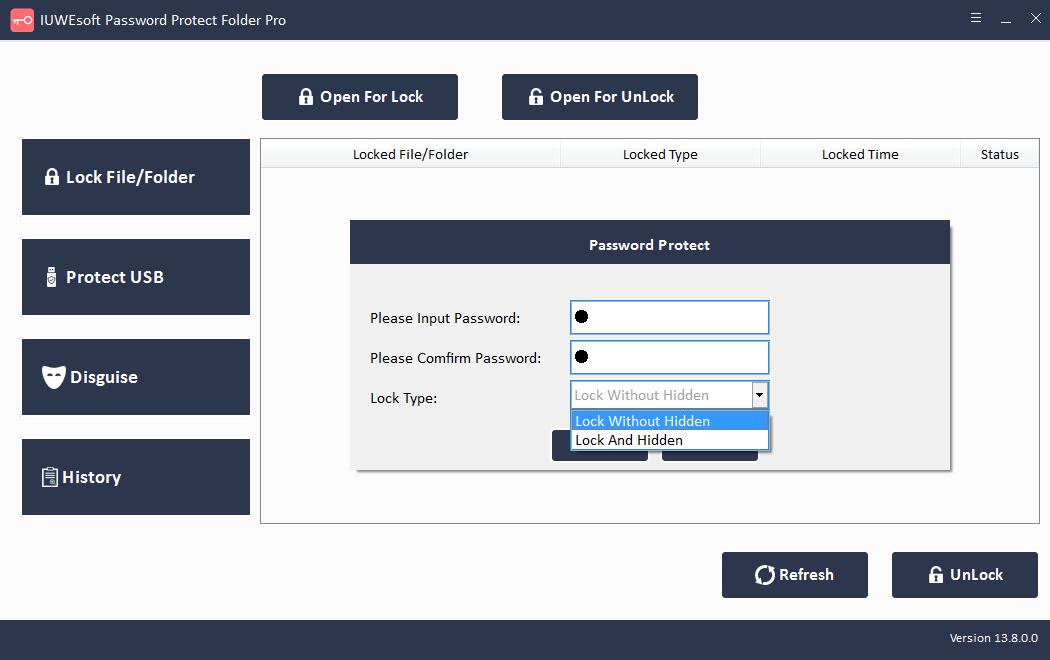
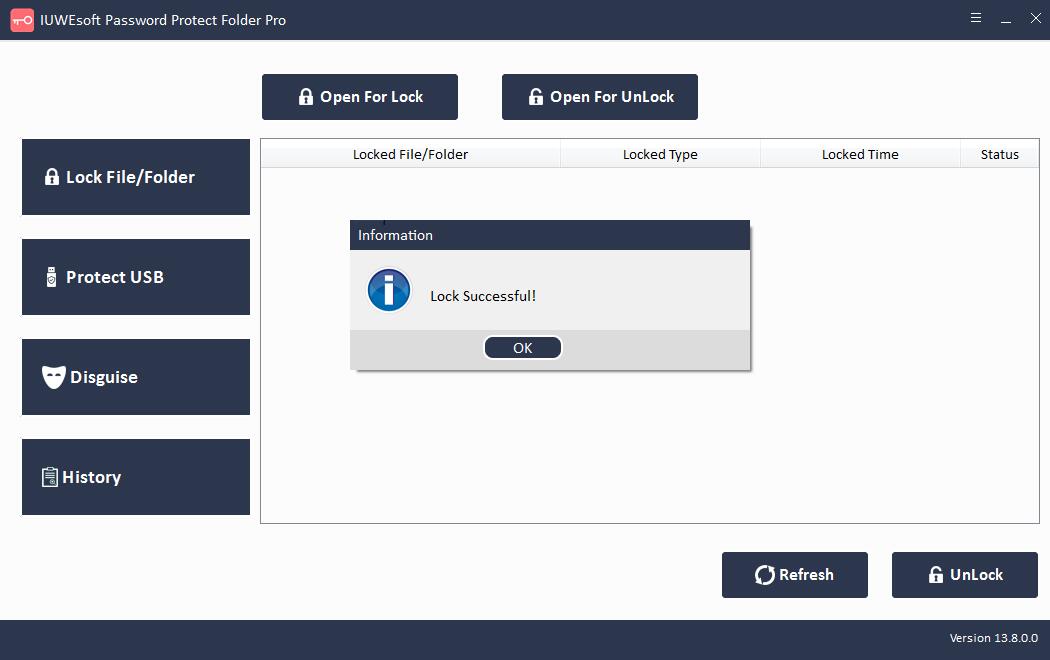
Methode 2: Versleutel Windows 7-bestanden/mappen met BitLocker
Gebruikers van Windows 7 kunnen BitLocker ook gebruiken om volledige volumes op de harde schijf te versleutelen. Omdat BitLocker Trusted Platform Module (TPM) hardware gebruikt; daarom moet uw apparaat een TPM-chip hebben om BitLocker-beveiliging te ondersteunen. U moet controleren of uw pc met Windows 7 een TPM-chip heeft. Volg hiervoor deze stappen:
Druk tegelijkertijd op de Windows + X-toetsen en selecteer Apparaatbeheer.
Klik om Beveiligingsapparaten uit te vouwen.
Als u een TPM-chip heeft, vindt u een item met de tekst Trusted Platform Module.
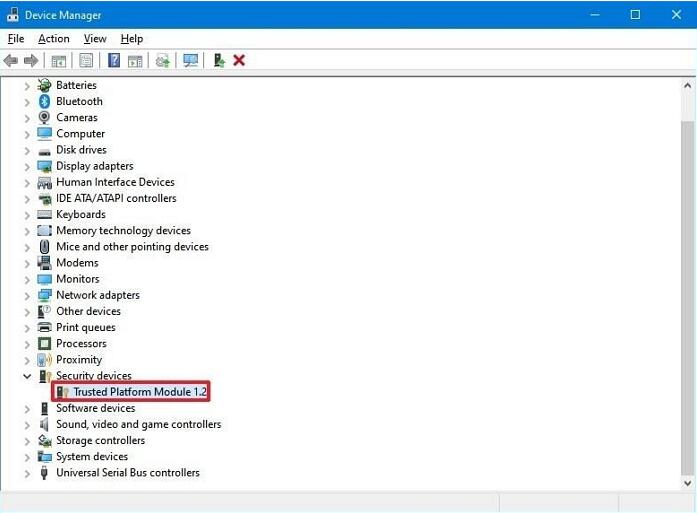
Als je een TPM-chip hebt, kun je BitLocker als volgt instellen:
Stap 1: Ga naar Configuratiescherm > Systeem en beveiliging > BitLocker-stationsversleuteling > Schakel BitLocker in. U kunt BitLocker-stationsversleuteling ook vinden onder Configuratiescherm > Alle onderdelen van het Configuratiescherm.
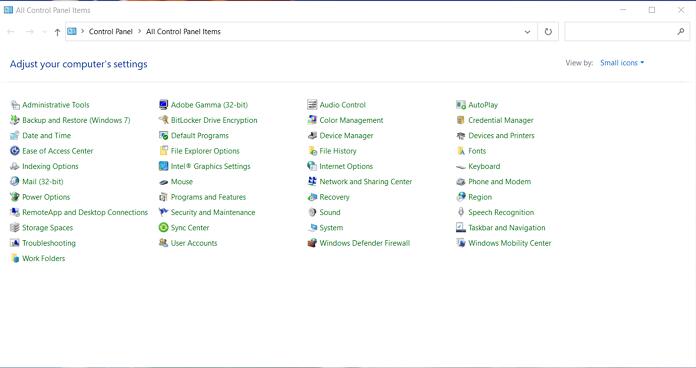
Stap 2: Voer een wachtwoord in of plaats een flashstation om uw schijf te vergrendelen. Als je een USB-stick hebt geselecteerd als trigger om de schijf te ontgrendelen, kun je er verder voor kiezen om dit te doen met een wachtwoord of smartcard.
Stap 3: Voer het wachtwoord in, bevestig het en klik op "Volgende".
Stap 4: Stel een herstelsleutel in om weer toegang te krijgen tot de schijf.
Stap 5: Selecteer een versleutelingsoptie - Versleutel alleen de gebruikte schijfruimte (sneller) of versleutel de hele schijf (langzamer). Kies de coderingsmodus die u wilt gebruiken op basis van het type verwisselbare of vaste schijf.
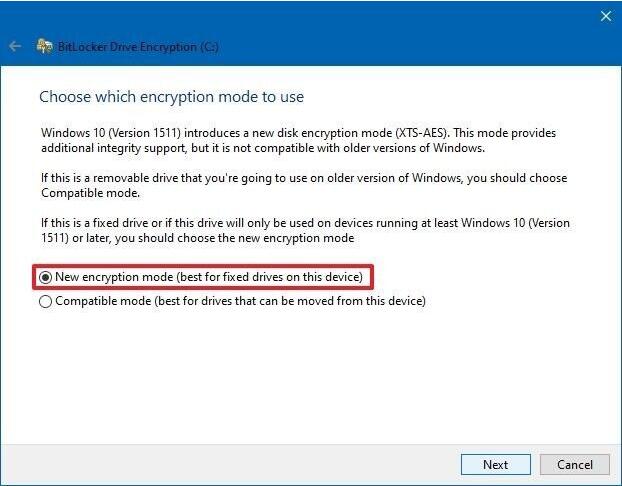
Stap 6: Zie De BitLocker-systeemcontrole uitvoeren om te controleren of de coderingssleutels en het herstel correct werken.
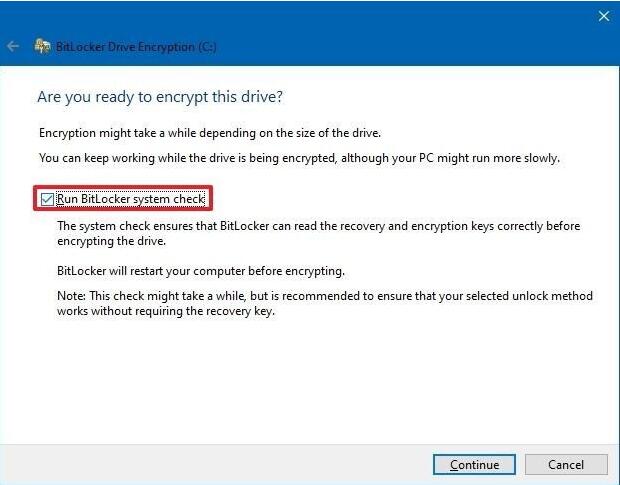
Stap 7: Schakel BitLocker in op uw Windows 7-pc. Ga hiervoor naar "Deze computer > Controleren op vergrendelingspictogram" dat naast de schijf verschijnt.
Methode 3: Encrypting File System toepassen om Windows 7-bestanden en -mappen te coderen
Encrypting File System is ingebouwde Windows-coderingssoftware die bestanden en mappen op NTFS-schijven versleutelt. Het is beter dan BitLocker omdat je hiermee individuele bestanden kunt versleutelen in plaats van de hele schijf.
Om een bestand of map met EFS te versleutelen, moet u de volgende stappen uitvoeren:
Stap 1: Klik met de rechtermuisknop op het bestand dat u wilt versleutelen.
Stap 2: Selecteer de knop "Eigenschappen > Geavanceerd".
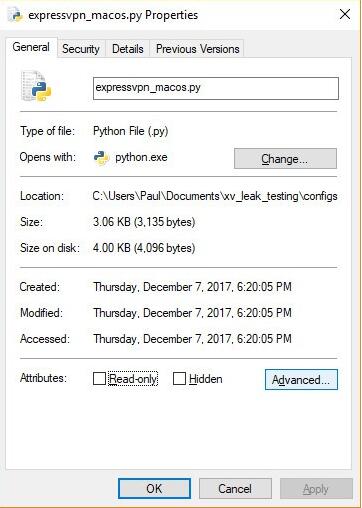
Stap 3: Vink onder Eigenschappen van compressie of versleuteling het vakje aan voor "Inhoud versleutelen om gegevens te beschermen".
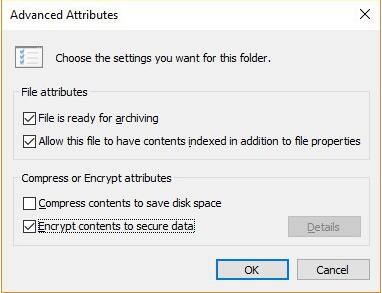
Stap 4: Klik op OK > Toepassen.
Stap 5: Het dialoogvenster Wijzig eigenschap bevestigen zal nu vragen of u alles in de map wilt versleutelen. Hier kunt u ervoor kiezen om wijzigingen alleen toe te passen op deze map of op deze map, submappen en bestanden.
Stap 6: Zorg ervoor dat de USB-flashdrive is aangesloten op uw pc.
Stap 7: Klik op de knop Nu back-up maken (aanbevolen).
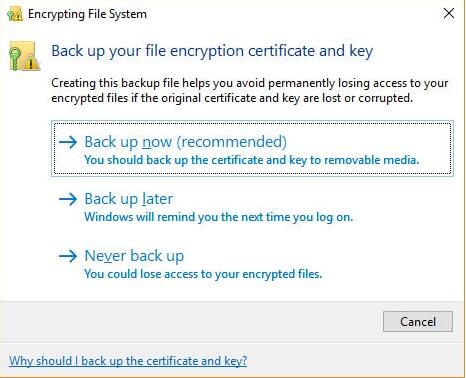
Stap 8: Klik tweemaal op "Volgende" om door te gaan en uw certificaat aan te maken.
Stap 9: Accepteer de standaard bestandsindeling om te exporteren.
Stap 10:. Vink het wachtwoordveld aan en voer tweemaal uw gewenste wachtwoord in.
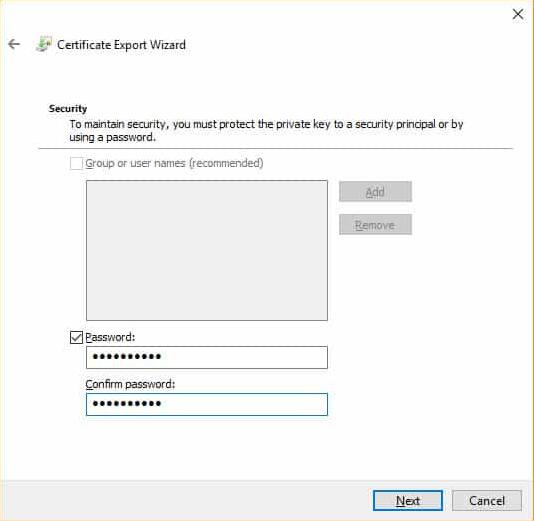
Stap 11: Ga naar uw USB-station, voer uw certificaatnaam en de te exporteren sleutel in en klik op Opslaan. Het bestand wordt opgeslagen met de extensie .pfx.
Stap 12: Klik ten slotte op Volgende > Voltooien > OK en uw bestanden zijn nu versleuteld.
